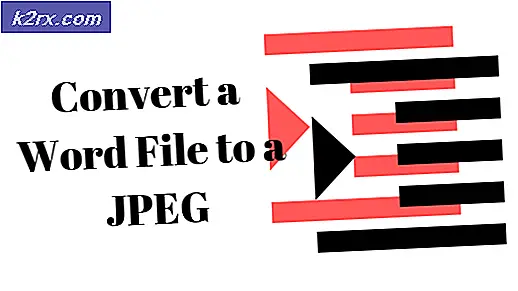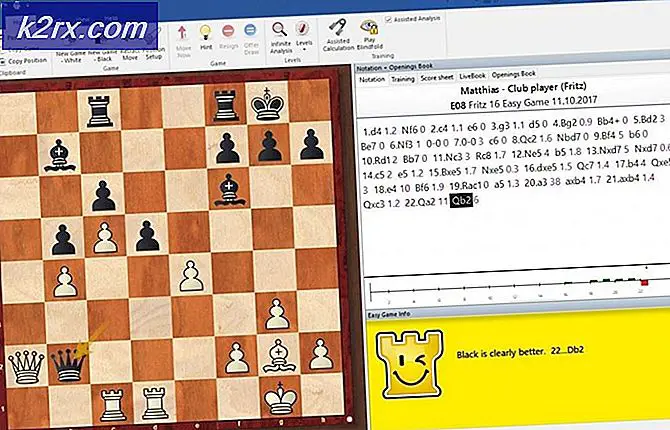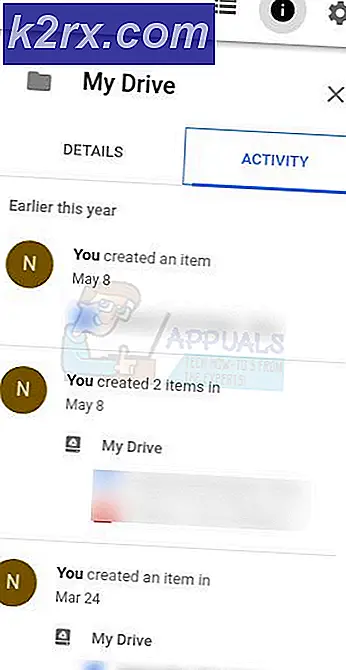Oplossing: de installatie is mislukt fout op Discord
Discord is een applicatie die speciaal is gemaakt voor gamers om te communiceren in gamesessies en de communicatie binnen partijen makkelijker te maken. Het is een VOIP-toepassing en is de beste communicatiesoftware die door de gaminggemeenschappen wordt gebruikt.
De laatste tijd krijgen veel gebruikers de foutmelding "Discord Installation has Failed" wanneer ze de applicatie op hun computers proberen te installeren. Dit is meestal niet gerelateerd aan een toepassing van derden en kan iedereen overkomen. De meerderheid van de gebruikers ervaart dit probleem meestal wanneer ze de applicatie opnieuw op hun computer installeren of wanneer ze hun schijven migreren.
Wat veroorzaakt de fout 'Discord-installatie is mislukt'?
Na het controleren van verschillende gebruikersrapporten en het bedenken van eigen experimenten, kwamen we tot de conclusie dat deze foutmelding meestal wordt veroorzaakt door de volgende factoren:
Voordat we verder gaan met de oplossingen, moet u ervoor zorgen dat u bent aangemeld als beheerder op uw computer. Ook moet u een actieve open internetverbinding hebben zonder proxy's en VPN's.
Oplossing 1: lokale gegevens verwijderen
Als je in het verleden Discord eerder hebt gebruikt, is de kans groot dat de lokale bestanden nog steeds op je computer aanwezig zijn en niet worden verwijderd. Als de lokale gegevens nog steeds in het systeem aanwezig zijn en u probeert daarbovenop Discord te installeren, kunt u niet installeren. De Discord-toepassingen controleren en proberen lokale gegevensmappen en registervermeldingen te maken. Als deze al aanwezig zijn, kan hij ze niet overschrijven. We zullen naar de lokale mappen navigeren en de gegevens handmatig verwijderen in deze oplossing.
Voordat we de lokale gegevens verwijderen, zullen we proberen alle Discord-processen op uw computer te beëindigen.
- Druk op Windows + R, typ "taakmgr” in het dialoogvenster en druk op Enter.
- Zoek in de taakbeheerder alle actieve Discord-processen. Klik met de rechtermuisknop op elk van hen en selecteer Einde taak.
- Druk op Windows + R en typ "%LocalAppData%” in het dialoogvenster en druk op Enter.
- Zoek de map met de naam Onenigheid. Klik er met de rechtermuisknop op en selecteer Verwijderen.
- Start uw computer opnieuw op en controleer of u correct op uw computer kunt installeren.
Oplossing 2: Microsoft .NET Framework installeren
Microsoft .NET Framework is een zeer populaire architectuur die door verschillende applicaties en games wordt gebruikt. Hiermee kunnen applicatieontwikkelaars hun applicatie ontwikkelen bovenop bestaande klassen en bibliotheken die door Microsoft zijn ontwikkeld. Gewoonlijk wordt .NET Framework automatisch op uw computer geïnstalleerd, maar er zijn gevallen waarin dit mogelijk niet gebeurt (meestal wanneer u uw schijf migreert of vanwege administratieve problemen).
In deze oplossing zullen we het .NET Framework handmatig installeren nadat we het van de officiële website hebben gedownload en vervolgens proberen te installeren. Als het nog steeds niet werkt, gaan we door en verplaatsen we de installatiemap handmatig.
Opmerking: Voor deze oplossing moet u archiveringssoftware op uw computer hebben geïnstalleerd (zoals WinRAR of 7-ZIP).
- Navigeer naar de officiële Microsoft-website en download het uitvoerbare .NET Framework naar een toegankelijke locatie.
- Klik nu met de rechtermuisknop op het uitvoerbare bestand en selecteer Als administrator uitvoeren. Nadat de installatie is voltooid, start u uw computer opnieuw op en controleert u of u correct kunt installeren.
Als u nog steeds niet kunt doorgaan met de installatiefout, volgt u de onderstaande stappen:
- Klik met de rechtermuisknop op de Discord-installatieprogramma en selecteer Uitpakken naar/7-Zip > DiscordInstellingen.
- Er wordt een nieuwe map aangemaakt. Open lokale schijf C en Actie de DiscordInstellingen map erin.
- Nu open DiscordInstellingen map en zoek het bestand Discord-0.0.300-full.nupkg. Het versienummer (0.0.300) van Discord kan een beetje anders zijn dan hier als je een nieuwere release probeert te installeren. Klik er met de rechtermuisknop op en Extract het in dezelfde map.
- Navigeer nu naar het volgende pad:
DiscordSetup > Discord-0.0.300-full > lib > net45
Hier vind je de Discord-applicatie. Klik er met de rechtermuisknop op en selecteer Als administrator uitvoeren. Discord zou nu zonder problemen moeten starten. Omdat het lastig is om hier elke keer te komen om de app te starten, kun je er een snelkoppeling van maken naar je bureaublad.
Oplossing 3: antivirussoftware uitschakelen
Het is bekend dat antivirussoftware de installatieprocessen van verschillende applicaties blokkeert (als een vals positief). Er zijn talloze gevallen waarin vanwege de virusdefinities die niet zijn bijgewerkt, de antivirus verschillende acties niet toestaat om ze uit te voeren en ze in quarantaine plaatst.
Als er antivirussoftware op uw computer is geïnstalleerd, moet u deze tijdelijk uitschakelen en vervolgens proberen te installeren. Als dit niet werkt, kunt u ze volledig verwijderen en vervolgens controleren. Dit geldt ook voor pc-bewakingsservices; schakel ze uit en probeer Discord opnieuw. U kunt ook ons artikel lezen over Hoe u uw antivirus kunt uitschakelen.